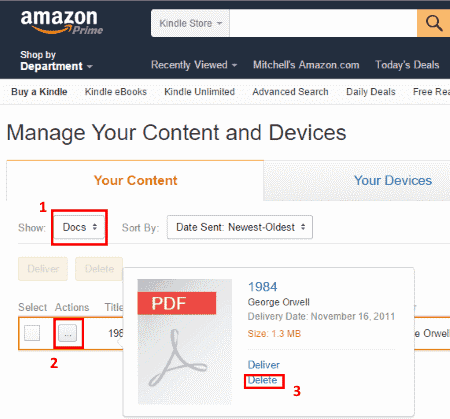Wenn Sie den Amazon Kindle Fire HD8 oder HD10 nicht in der Hand halten möchten, müssen Sie lernen, wie Sie Bücher und Dokumente vom Gerät löschen.
Bücher
- Wischen Sie vom Hauptbildschirm aus zu "Bücher“, Dann tippen Sie auf“Bibliothek“.
- Wähle aus "Heruntergeladen" Sektion.
- Tippen Sie etwas länger auf das Buch, das Sie löschen möchten, und wählen SieMüll”-Symbol in der oberen rechten Ecke.
Wenn Sie keine habenMüllSymbol, das Sie wahrscheinlich anzeigen werdenAlles“Bücher, die in der Amazon Cloud gespeichert sind.
Wenn Sie Bücher vollständig entfernen möchten, müssen Sie Ihre Kindle Fire-Bücher auf der Amazon-Website verwalten. Von dort können Sie wählen “Aktionen“Auf dem Buch / den Büchern und wählen Sie“Löschen" aus der Bibliothek.

Unterlagen
- Wählen Sie im Hauptbildschirm "Zuhause“, Dann öffne die“Docs”App.
- Wählen "Lokaler Speicher“.
- Tippen Sie etwas länger auf das Dokument, das Sie entfernen möchten. Im Dokument sollte ein Häkchen angezeigt werden.
- Wählen Sie andere Dokumente aus, die Sie entfernen möchten, und wählen Sie dann die OptionMüll”-Symbol in der oberen rechten Ecke des Bildschirms.
Wenn Sie das Dokument per E-Mail an Ihr Gerät gesendet haben, wird es weiterhin auf der Amazon-Website aufgeführt. Gehen Sie zum Amazon-Bereich, um Ihren Kindle Fire zu verwalten. Führen Sie dann die folgenden Schritte aus:
- Wähle aus "ShowMenü, dann wählen SieDocs“.
- Wähle aus "Aktionen”Neben dem Buch, das Sie entfernen möchten.
- Wählen "Löschen“Aus der Bibliothek, wenn Sie es dauerhaft von der Site und Ihrem Kindle Fire entfernen möchten.
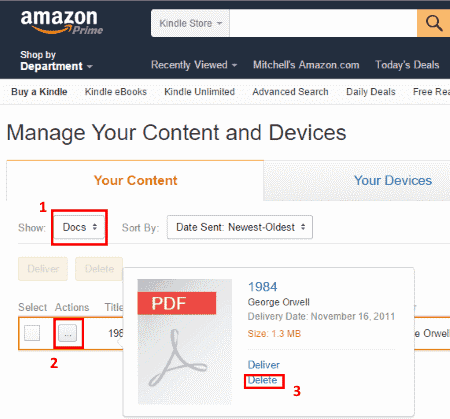
Hier erfahren Sie alles Wissenswerte zum Löschen von Büchern und Dokumenten von Kindle Fire HD8 und HD10.